[文章]OpenHarmony2.0 一站式编译烧录Hi3516(3518))小型系统
0
1
工欲善其事,必先利其器。
6月初,OpenHarmony2.0开源,基于OpenHarmony2.0 Carry的Hi3861系列轻量型系统已经实现在Windows环境下一站式编译烧录。对于Hi3516(Hi3518)系列小型系统,在Ubuntu环境下采用DevEco Device Tool2.2一站式编译烧录,会大大提高开发效率。开始:
准备操作系统 Ubuntu20.04 LTS
Visual Studio Code(linux)V1.53及以上 64位版本
DevEco Device Tool v2.2 Beta1(Linux)
OpenHarmony2.0 Carry源码code-2.0-canary.tar.gz
润和Hispark AI Camera开发套件(Hi3516开发套件),网线及路由器一个
开发环境搭建
1.系统环境搭建参照官网Ubuntu开发环境准备,Ubuntu20.04 LTS 已预装Python3.8
2.编译环境搭建参照官网Ubuntu平台源码编译
(1)源码为镜像站点下载的code-2.0-canary.tar.gz,下载后大约1.4G大小
(2)下载和设置工具链。工具链llvm 官网版本为9.0,可以用于开发OpenHarmony_1.0.1_release分支,开发Hi3516,Hi3518需下载10.0版本,不然后续编译无法通过。工具链设置好如下图所示:(gcc用于其它开发板,不是必需)
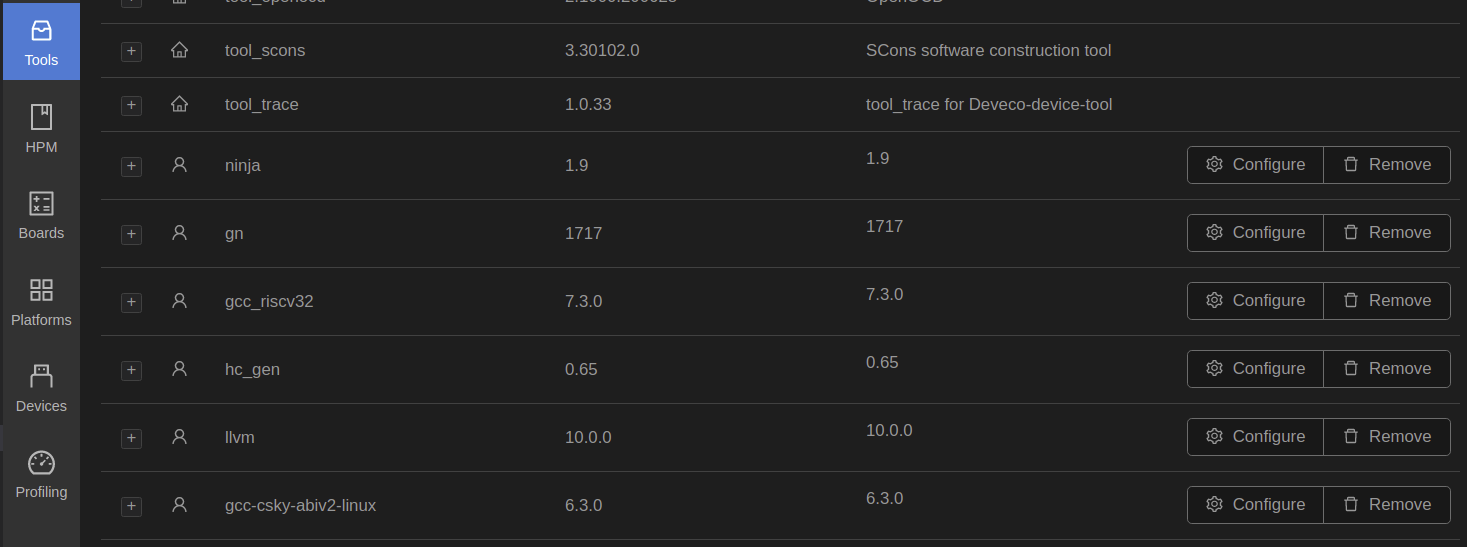
(3)打开终端命令行:
#安装hb
python3 -m pip install --user ohos-build
#设置环境变量
sudo vim ~/.bashrc
#拷贝到.bashrc文件的最后一行,保存并退出。
export PATH=~/.local/bin:$PATH
#更新环境变量
source ~/.bashrc
#执行"hb -h",有正常打印信息即表示安装成功
hb -h
#安装编译依赖基础软件
sudo apt-get install build-essential && sudo apt-get install gcc && sudo apt-get install g++ && sudo apt-get install make && sudo apt-get install zlib* && sudo apt-get install libffi-dev
#安装文件打包工具
sudo apt-get install dosfstools sudo apt-get install mtools sudo apt-get install mtd-utils
#安装Java 虚拟机环境
sudo apt-get install default-jre sudo apt-get install default-jdk
源码编译
- 解压源码code-2.0-canary.tar.gz到VsCode工程默认路径/home/***/Documents/DevEco/Projects下,解压后文件大小5G左右
- 打开DevEco Device Tool,进入Home页,点击“Open DevEco Project”打开工程
- 选择解压后源码的工程目录/home/***/Documents/DevEco/Projects/code-2.0-canary,点击Open打开。
- 设置开发板类型Board为 Hi3516DV300,Framework表示源码的来源为Hb
- 在Projects中,Hi3516dv300选项卡下,设置build_type为release,点击save后点击open, 源码工程在侧边栏打开
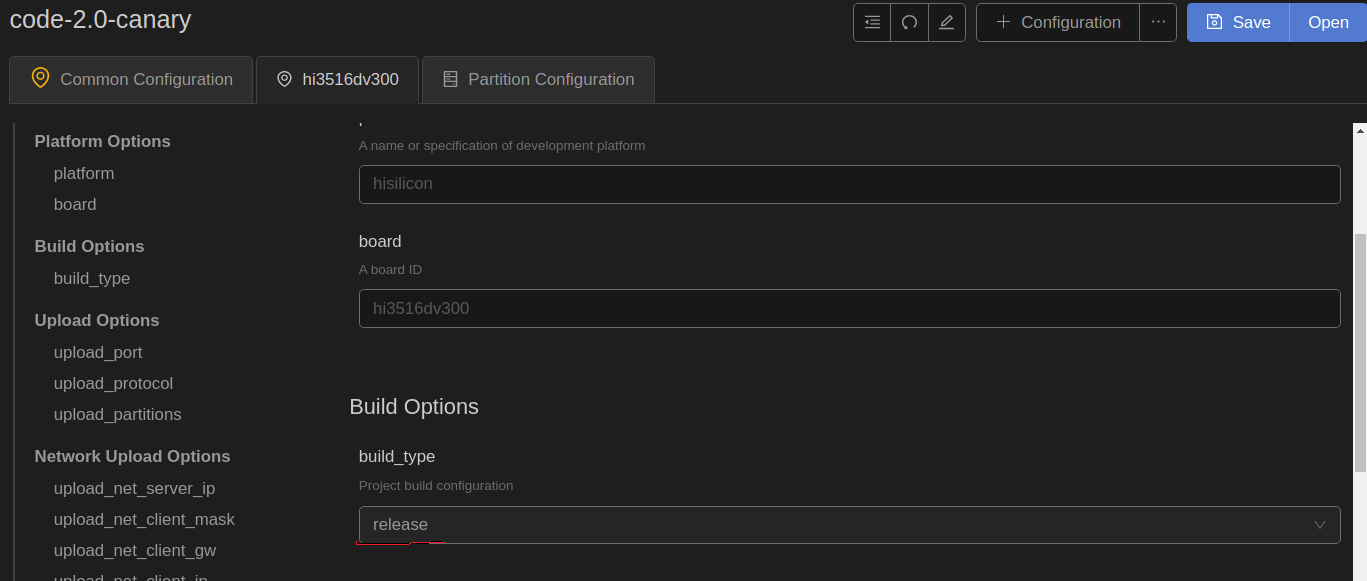
- 打开DevEco Device Tool界面,在“PROJECT TASKS”中,点击code-2.0-canary工程Hi3516DV300开发板下的Build按钮,执行编译
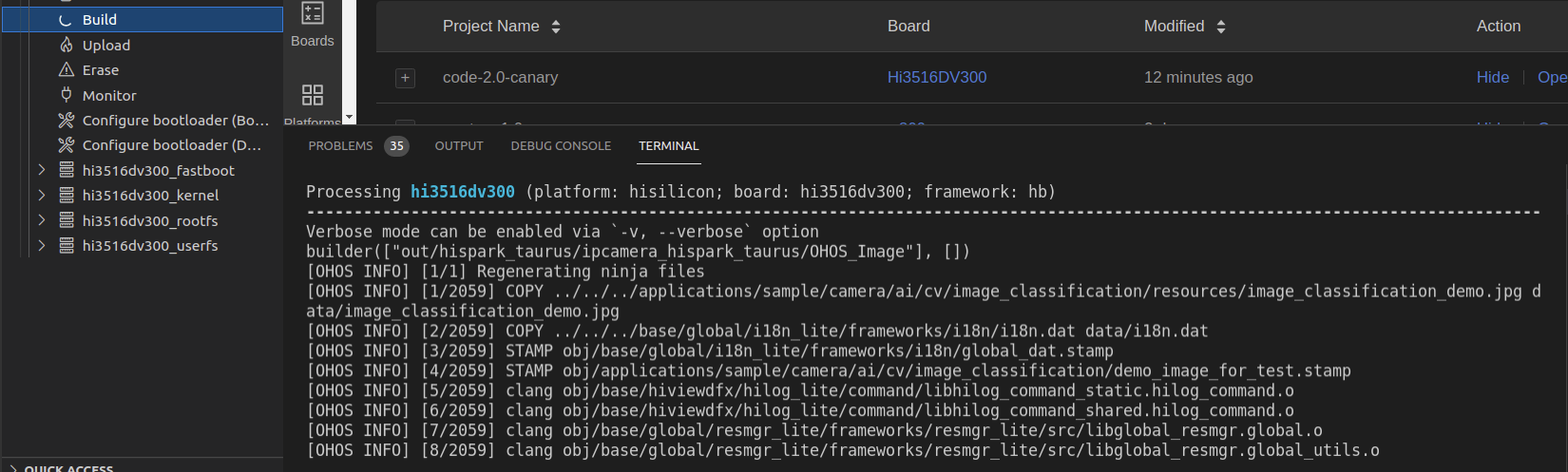
- 大约10分钟左右,编译完成,在out/hispark_taurus/ipcamera_hispark_taurus下输出OHOS_Image.bin,rootfs_vfat.img,userfs_vfat.img这些烧录文件,可用于后续烧写到开发板。
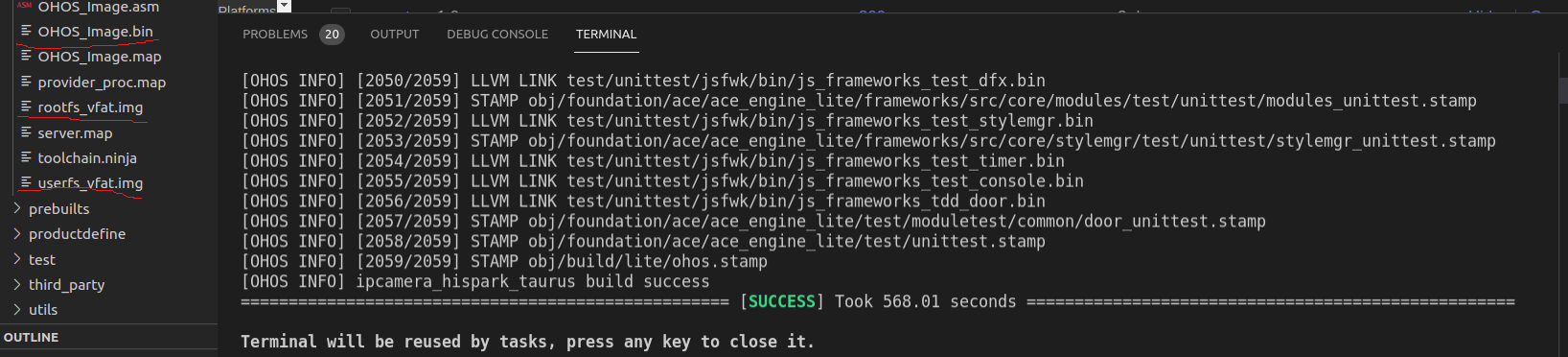
- 当然,也可以用Hb命令来编译:进入DevEco Device Tool命令窗口的code-2.0-canary工程目录下
#弹出[OHOS INFO] Input code path: 直接回车后在选择“ipcamera_hispark_taurus”
#清除之前的编译
hb clean
#开始编译
hb build
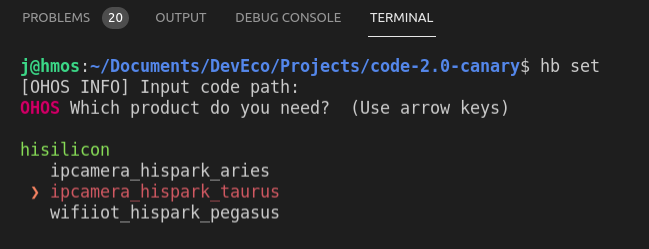
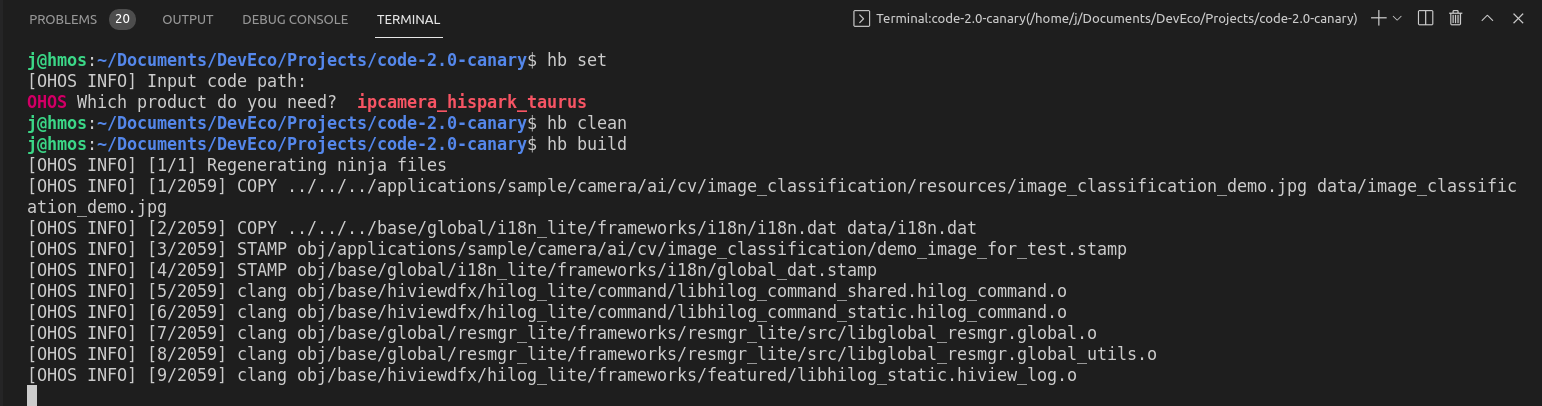
同样十分钟左右,编译完成
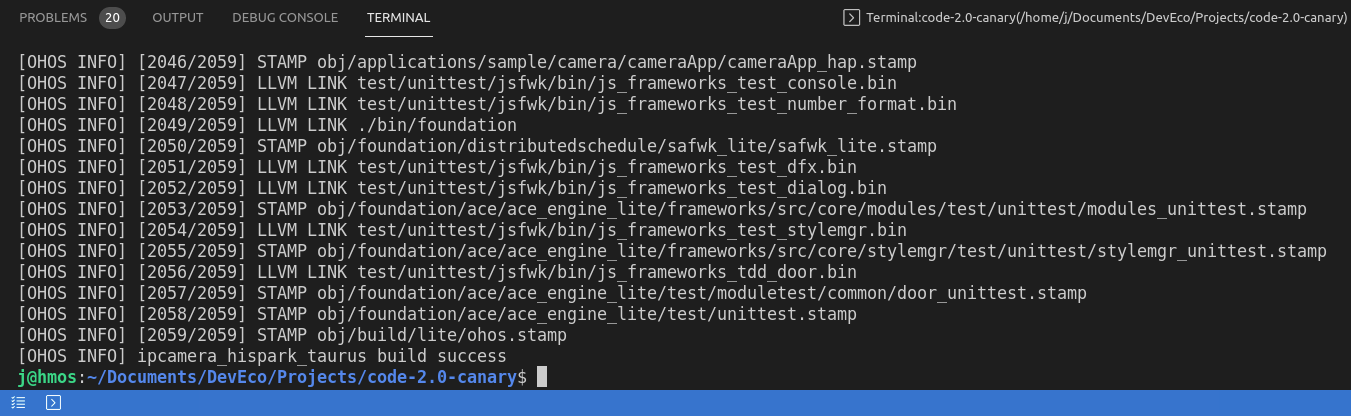
DevEco Device Tool 的一站式烧录
- 首先开发板通电,用串口线连接电脑USB口和开发板,把电脑和开发板分别通过网线连接到路由器上。
- 打开DevEco Device Tool,在Projects中,点击Settings打开工程配置界面。
- 在“hi3516dv300”选项卡下,设置烧录选项 upload_port、upload_partitions和upload_protocol。注意设置之前需完成硬件连接并通电。
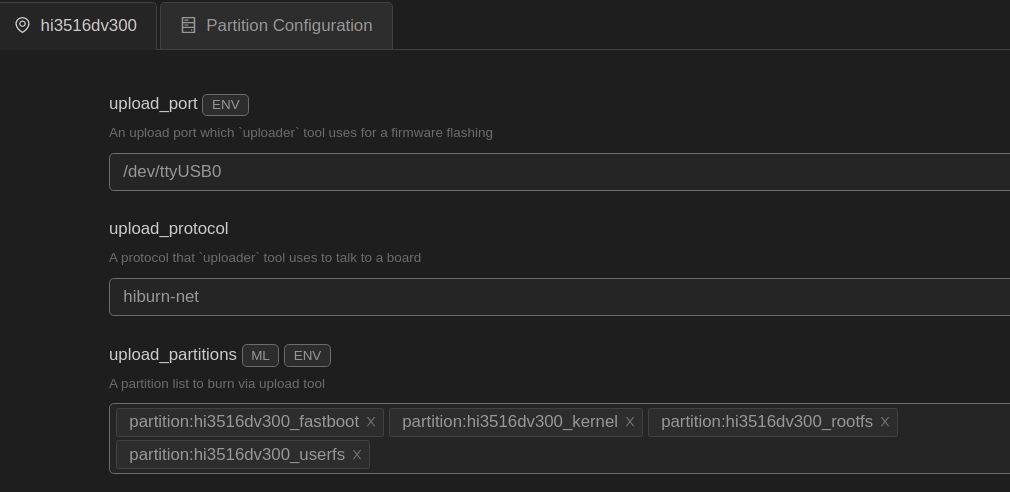
- 采用网口烧录的方式,主要是下载速度快。如果串口烧录,最少得半天时间,效率极低。网络设置如下:
upload_net_server_ip: 电脑主机的IP地址,本机为 192.168.1.101
upload_net_client_mask:开发板的子网掩码,自动生成 255.255.255.0
upload_net_client_gw: 开发板的网关,自动生成 192.168.1.1,需留心与路由器是否一致
upload_net_client_ip: 开发板的IP地址,自动生成 192.168.1.2
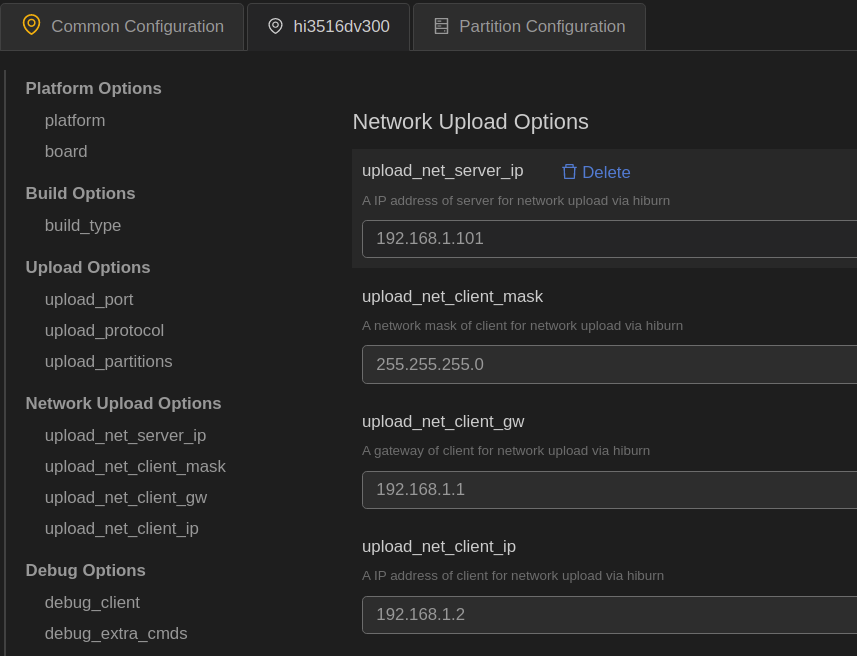
- 配置修改完成后,在工程配置页签的顶部,点击Save进行保存。
- 打开工程文件,点击图标,打开DevEco Device Tool界面,在PROJECT TASKS中,点击code-2.0-canary下hi3516dv300的Upload按钮,启动烧录。
- 开始烧录后,根据提示,对Hi3516开发板断电再上电
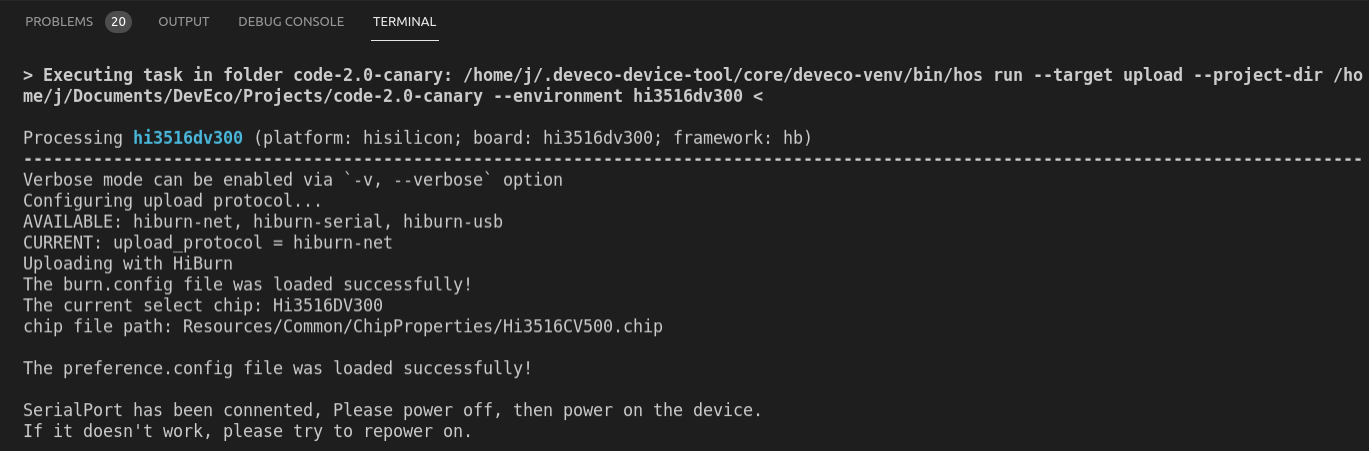
- 重新上电后,先串口烧录,再网口烧录,三四分钟后,烧录完成。
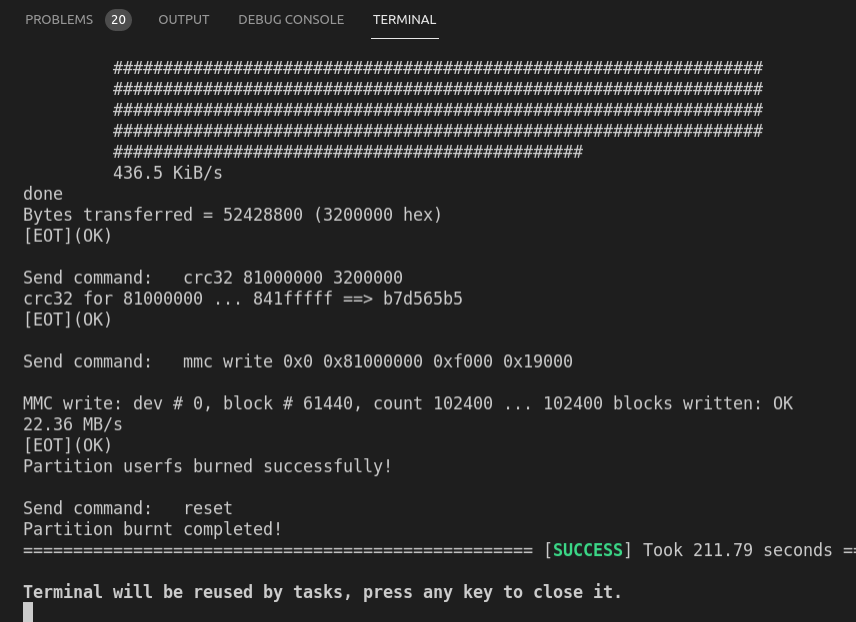
- 烧录好的开发板会自动重启,等待半分钟左右,屏幕呈现默认开机界面。
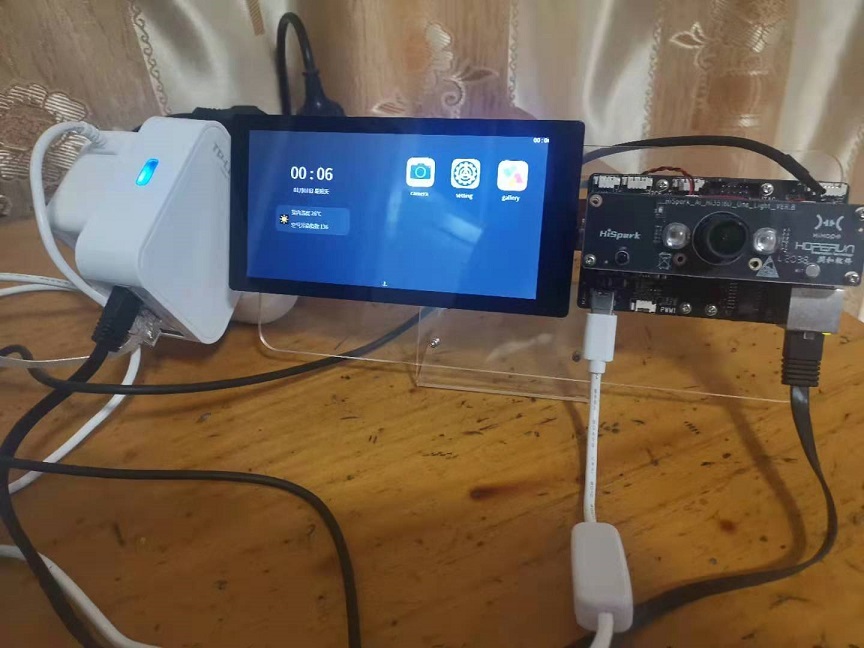
1.在Ubuntu系统DevEco Device Tool v2.2 Beta1环境下,十几分钟完成了Hi3516小型系统的编译烧录,基本可以满足学习和产品开发的需求。
2.OpenHarmony2.0 源码code-2.0-canary对Hi3516开发板,默认编译的是1.0版本的小型系统,如需编译标准系统,下文介绍。
回帖高级模式
声明:本文内容及配图由入驻作者撰写或者入驻合作网站授权转载。文章观点仅代表作者本人,不代表电子发烧友网立场。文章及其配图仅供工程师学习之用,如有内容图片侵权或者其他问题,请联系本站作侵删。 侵权投诉
